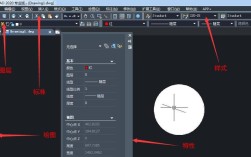在命令行配置Java环境是Java开发者必须掌握的基础技能,这一过程主要涉及环境变量(如JAVA_HOME、Path)的设置,确保系统能正确识别Java命令(如java、javac),以下是详细的配置步骤和注意事项,以Windows系统为例进行说明,其他系统(如Linux、macOS)逻辑类似,仅路径和命令略有差异。
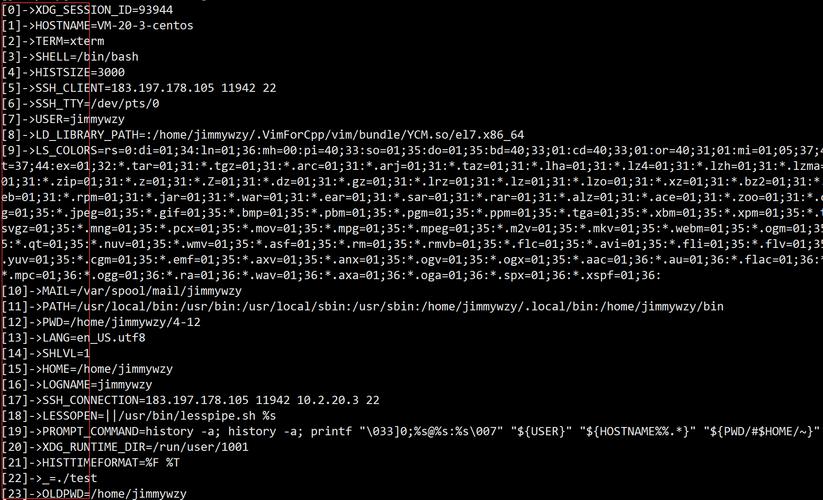
准备工作:下载并安装JDK
首先需要从Oracle官网或OpenJDK社区下载对应操作系统的JDK(Java Development Kit),建议选择LTS(长期支持)版本(如JDK 8、11、17),以获得更稳定的支持,下载完成后,运行安装程序,记住安装路径(如默认的C:\Program Files\Java\jdk-17.0.2),后续配置环境变量时需要用到。
配置环境变量
环境变量是操作系统的关键配置,用于告诉Java相关命令的文件位置,需重点配置两个变量:JAVA_HOME和Path。
设置JAVA_HOME
JAVA_HOME是JDK的安装根目录,许多Java工具(如Tomcat、Maven)依赖此变量定位JDK。
- 操作步骤:
- 右键“此电脑”→“属性”→“高级系统设置”→“环境变量”;
- 在“系统变量”区域点击“新建”,变量名输入
JAVA_HOME,变量值填入JDK安装路径(如C:\Program Files\Java\jdk-17.0.2),注意路径不要包含空格或特殊字符; - 点击“确定”保存。
配置Path变量
Path变量是系统命令的搜索路径,需将JDK的bin目录添加到其中,使命令行能直接识别java、javac等命令。
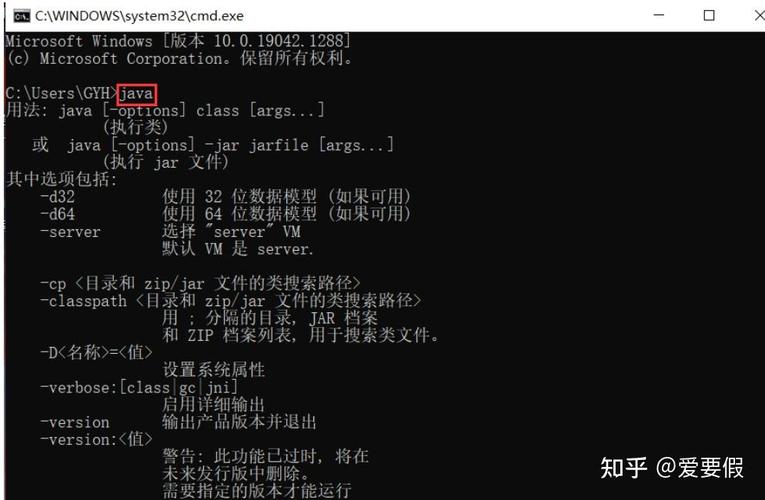
- 操作步骤:
- 在“系统变量”中找到
Path变量,选中后点击“编辑”; - 点击“新建”,将
%JAVA_HOME%\bin添加到变量值列表中(%JAVA_HOME%会自动替换为JAVA_HOME的实际路径); - 若存在旧版本的Java路径(如
C:\Java\jdk1.8.0_301\bin),建议将其移至%JAVA_HOME%\bin之后,或根据需要保留优先级; - 保存所有更改,关闭“环境变量”窗口。
- 在“系统变量”中找到
验证配置是否成功
配置完成后,需通过命令行验证Java环境是否生效。
- 打开命令行工具:按
Win+R输入cmd,或通过“开始菜单”搜索“命令提示符”。 - 检查Java版本:输入命令
java -version,若显示JDK版本信息(如java version "17.0.2" 2022-01-18),说明java命令已生效; - 检查编译器:输入
javac -version,若显示与java -version一致的版本,说明javac命令正常; - 检查JAVA_HOME:输入
echo %JAVA_HOME%(Windows)或echo $JAVA_HOME(Linux/macOS),应输出JDK安装路径。
若上述命令均返回正确结果,则Java环境配置成功;若提示“不是内部或外部命令”,需检查Path变量是否包含%JAVA_HOME%\bin,或路径是否有误。
常见问题与解决
| 问题现象 | 可能原因 | 解决方法 |
|---|---|---|
java -version报错“找不到Java” |
Path变量未添加bin目录 |
重新编辑Path变量,确保包含%JAVA_HOME%\bin |
javac命令不可用,但java正常 |
仅配置了JAVA_HOME未配置Path,或Path中javac路径缺失 |
检查Path变量,添加%JAVA_HOME%\bin |
多个JDK版本冲突,java -version显示旧版本 |
Path中旧版本JDK的bin目录优先级更高 |
调整Path变量顺序,将%JAVA_HOME%\bin置于旧版本路径之前 |
Linux/macOS下echo $JAVA_HOME为空 |
未在~/.bashrc或~/.zshrc中配置,或配置后未生效 |
编辑配置文件,添加export JAVA_HOME=/path/to/jdk和export PATH=$JAVA_HOME/bin:$PATH,执行source ~/.bashrc生效 |
相关问答FAQs
Q1:为什么配置了JAVA_HOME和Path后,命令行仍然无法识别java命令?
A1:可能的原因包括:(1)环境变量配置后未保存或未重启命令行工具(Windows下需重启“命令提示符”或PowerShell);(2)JAVA_HOME路径填写错误(如多打空格、少打字母);(3)Path变量中%JAVA_HOME%\bin的百分号缺失或路径分隔符错误(Windows用\,Linux/macOS用),建议重新检查变量值,并通过echo %JAVA_HOME%和echo %Path%确认输出是否正确。
Q2:如何在不同JDK版本间切换?
A2:若系统安装了多个JDK版本,可通过修改JAVA_HOME和Path变量实现切换。
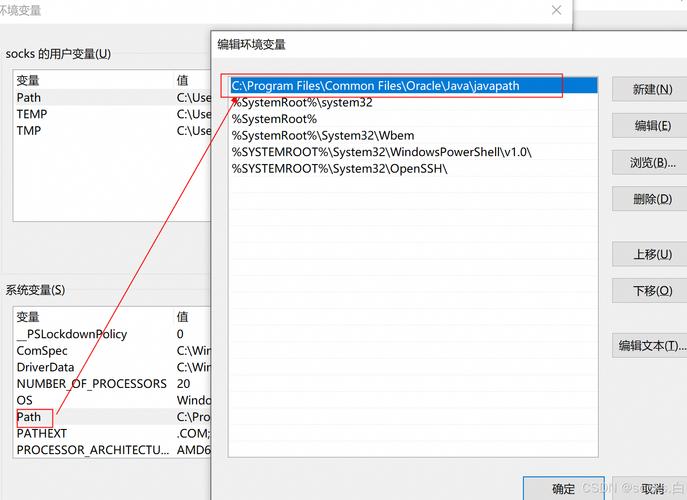
- (1)在环境变量中新建
JAVA_HOME_8和JAVA_HOME_11,分别指向JDK 8和JDK 11的安装目录; - (2)将
JAVA_HOME指向当前需要的版本(如JAVA_HOME_11); - (3)确保
Path变量中%JAVA_HOME%\bin存在。
切换后,在命令行执行java -version即可查看当前版本,也可使用工具(如jenv(macOS/Linux)或SDKMAN!)管理多版本JDK,实现快速切换。